Hôm nay Siêu Nét xin giới thiệu đến các bạn bài hướng
dẫn cấu hình để nhận mail từ gmail bằng Microsoft
Outlook 2010 thi cần phải thực
hiện các bước sau :
1. Để nhận mail từ gmail bằng Microsoft Outlook 2010 thi
cần phải thực hiện các bước sau :
Tuy cấp vào địa chỉ http://gmail.com và đăng nhập bằng tài khoản Gmail
của mình
Click vào biểu tượng bánh răng bên phải chọn mục Cài đặt
Chọn thẻ “Chuyển tiếp và POP/IMAP”.
Tiếp đến, bạn đánh dấu chọn trước các dòng chữ “Bật chức năng tải POP cho
tất cả thư (thậm chí cả thư đã được tải xuống)” và “Bật IMAP” trong các mục
"Tải xuống POP" và "Truy cập qua IMAP". Nhấn
nút Lưu thay đổi để lưu lại thiết lập.
Kích hoạt Microsoft Outlook 2010, ở lần đầu tiên khởi động bạn nhấn
“Next”
Chọn "Yes"
và "Next" tới
Tiếp theo đánh dấu chọn trước dòng chữ “Manually configure server
settings or additional server types”
Nhấn Next tới. Đánh dấu chọn “Internet E-mail”
Next tới. Trong bước
này, Nhập các thông tin cần thiết như : Your Name, Email Address, Account Type
(chọn POP3), Incoming mail server(imap.gmail.com), Outgoing mail
server(smtp.gmail.com), User Name, Password.
Tới đây bạn nhấn nút “More Settings” để cấu hình thêm các thông
số liên quan, duyệt qua thẻ Outgoing Server và đánh dấu kiểm trước dòng chữ “My
outgoing server (SMTP) requires authentication”, phía dưới đó chọn mục “Use
same settings as my incoming mail server”.
Tiếp đến duyệt chọn thẻ Advanced,
đánh dấu kiểm trước dòng chữ “This server requires an encrypted….”, nhập
số 995 sau POP3 và 587 sau SMTP. Sau mục Use the following type of encrypted
connection, bạn chọn TLS từ danh mục sổ xuống. Ở khung Delivery phía dưới,
đánh dấu kiểm trước “Leave a copy of messages on the server”, nhấnOK để
hoàn tất.
Để kiểm tra việc gửi và nhận thư có
thành công hay không, bạn nhấn nút “Test Account Settings”, nếu kết quả
nhận được là Completed thì coi như bạn đã cấu hình đúng, sau cùng nhấn Finish để hoàn tất.
Chúc các bạn thành công !





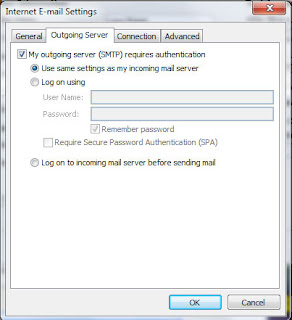









Không có nhận xét nào:
Đăng nhận xét